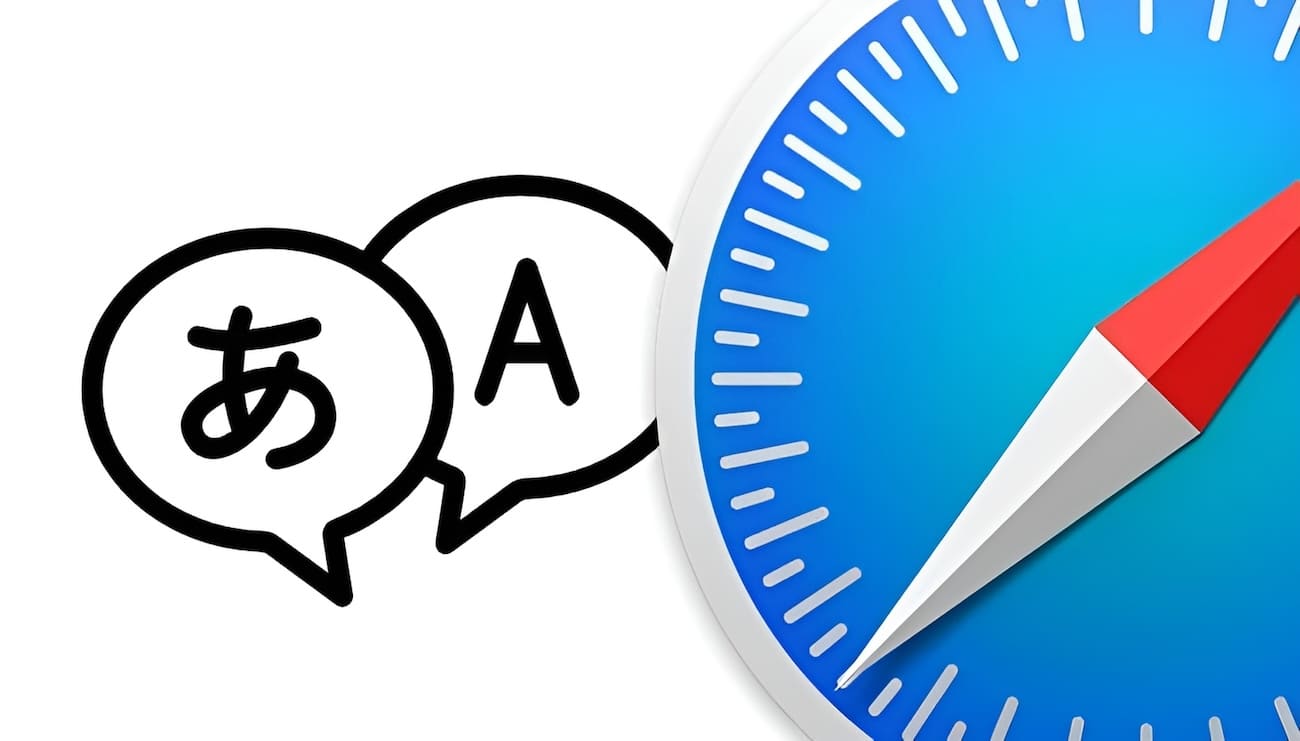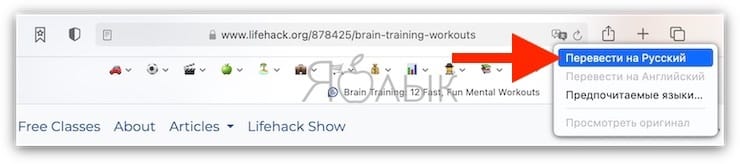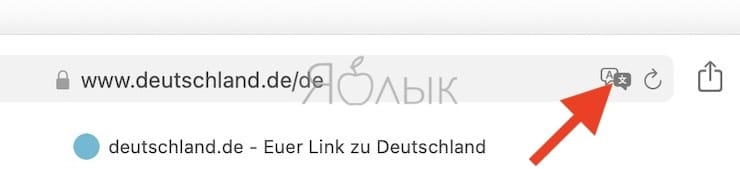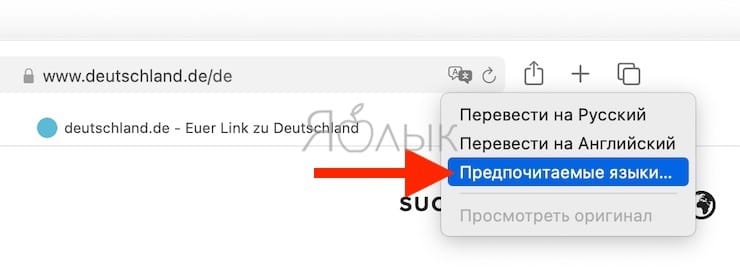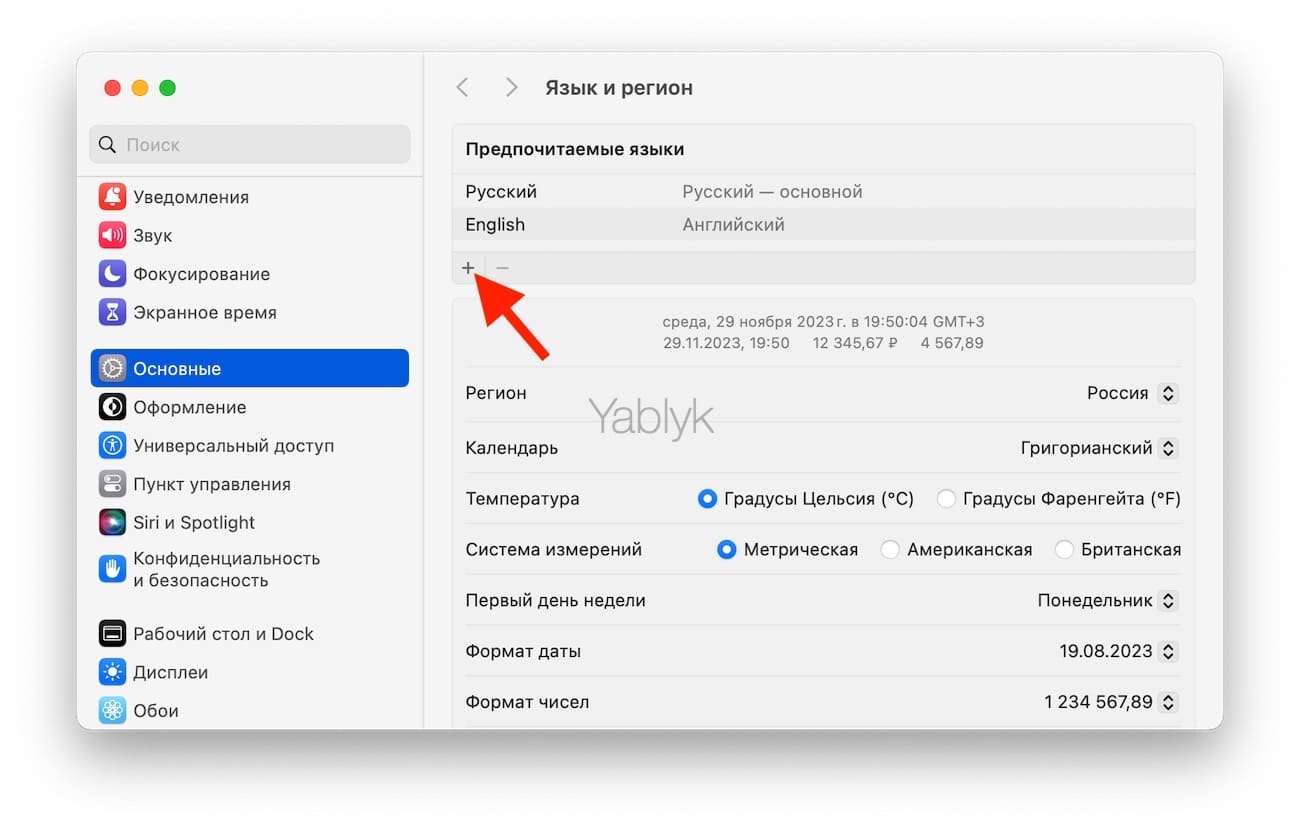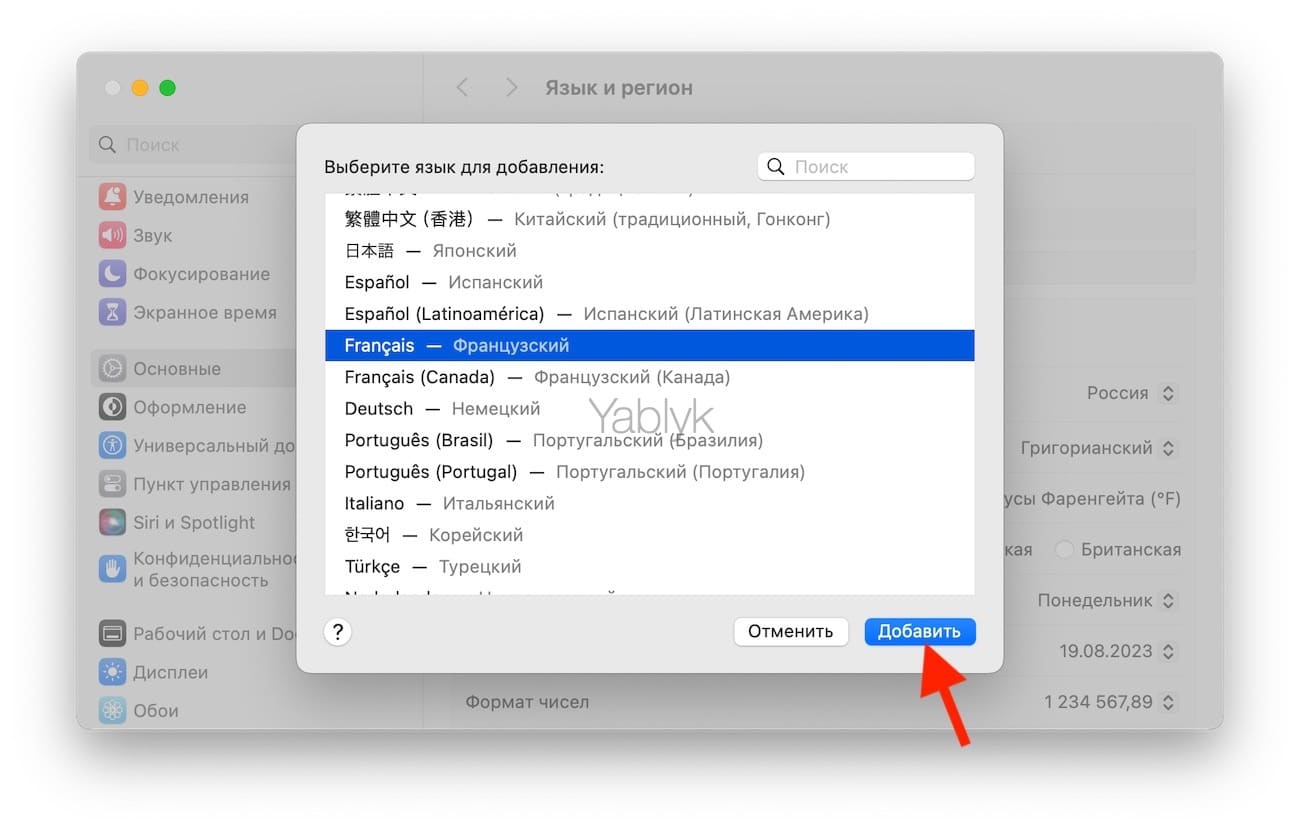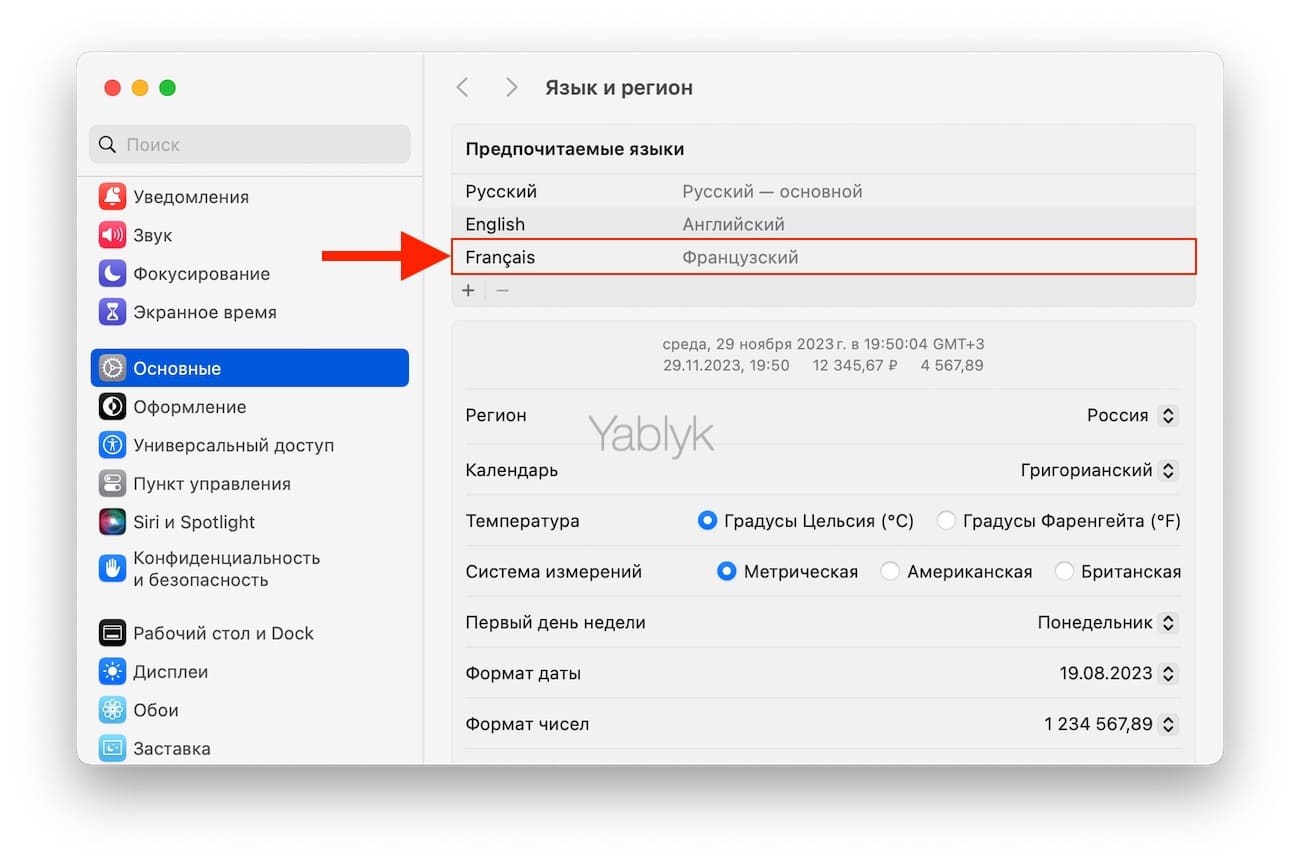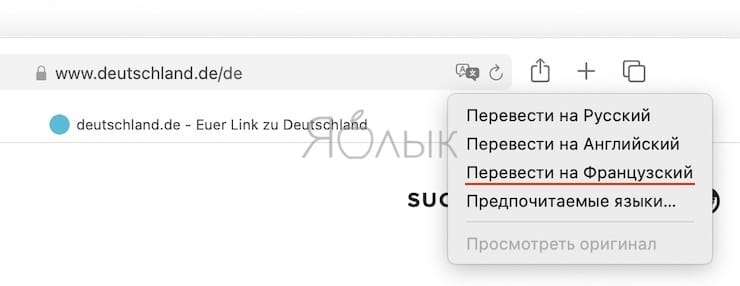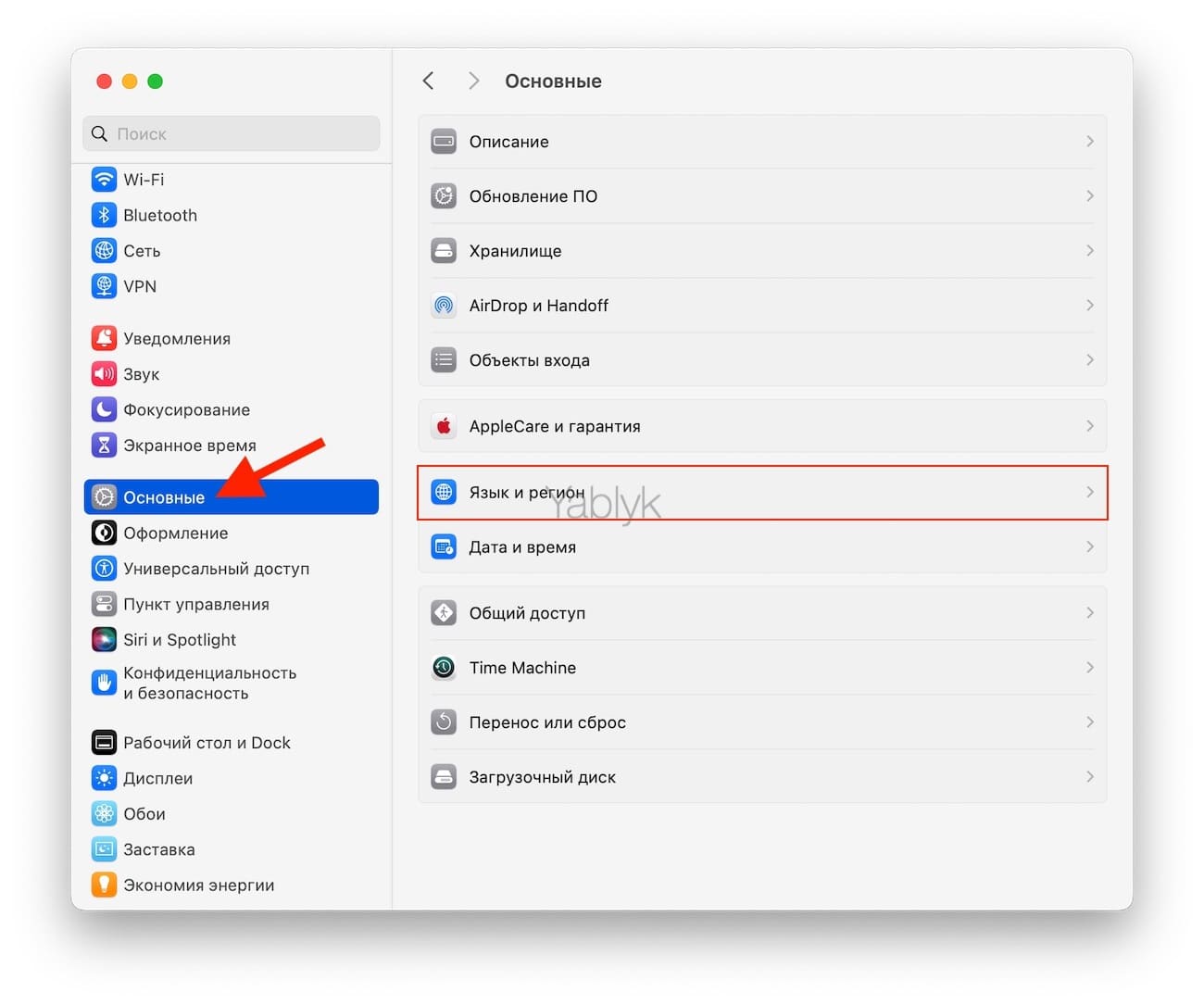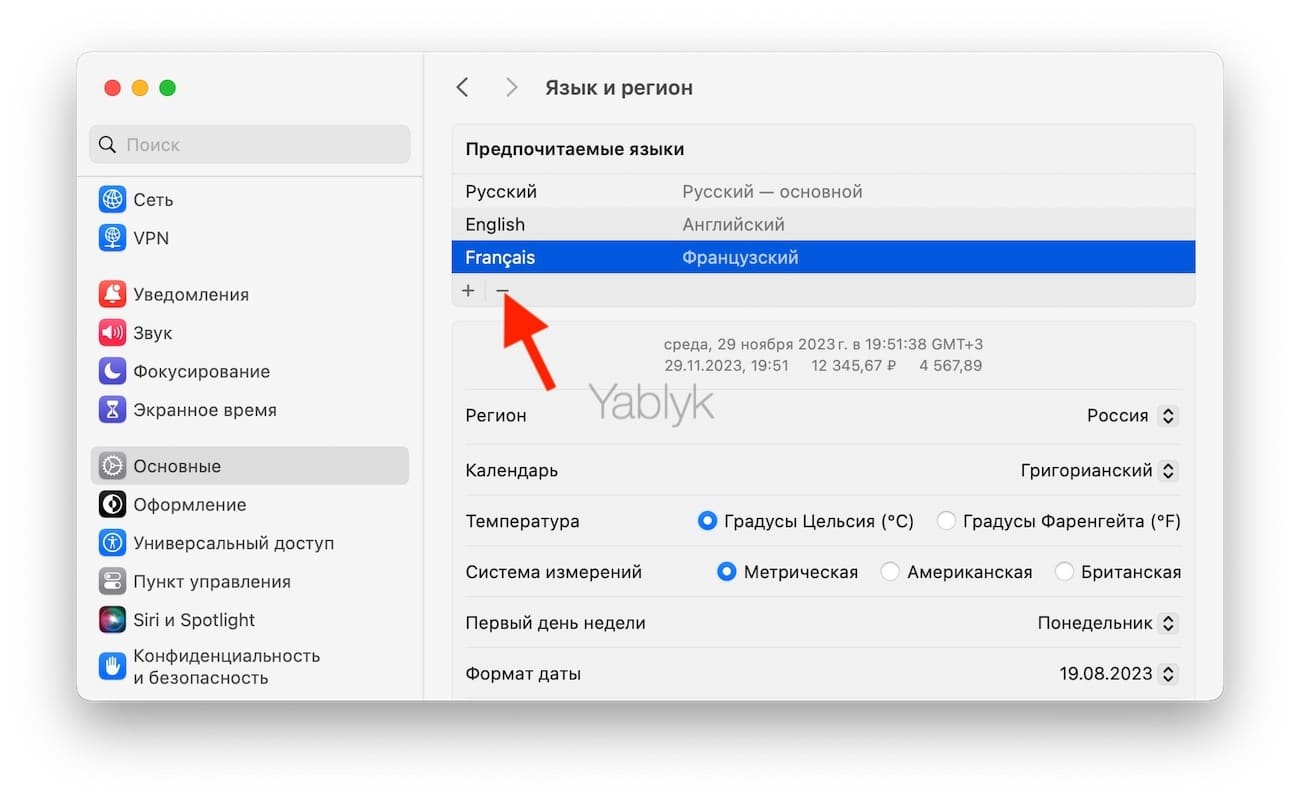C выходом macOS Big Sur в Safari на Mac появилась надстройка, призванная «на лету» переводить сайты с одного языка на другой. Встроенный переводчик поможет отобразить контент зарубежной страницы сайта на привычном нам русском языке.
Подписаться на Яблык в Telegram — только полезные инструкции для пользователей iPhone, iPad и Mac t.me/yablykworld.
💚 ПО ТЕМЕ: «Непрерывность» (Continuity): как начать работать на iPhone или iPad, а продолжить на Mac и наоборот.
Как перевести сайт в Safari на Mac на русский или любой другой язык
1. Откройте любой сайт на иностранном языке в браузере «Safari».
2. Нажмите в конце адресной строки на кнопку встроенного переводчика.
3. В появившемся окне нажмите «Перевести на Русский» (или на другой установленный язык).
Все! Страница автоматически отобразится на русском языке.
💚 ПО ТЕМЕ: Как поменять стандартные иконки папок на смайлики эмодзи в macOS.
Как добавить новые языки в переводчик Safari на Mac
1. Откройте любой сайт на иностранном языке в Safari.
2. Нажмите в конце адресной строки на кнопку встроенного переводчика.
3. В появившемся окне нажмите «Предпочитаемые языки».
4. В появившемся меню нажмите значок «+».
5. Выберите необходимый язык, который необходимо добавить. В нашем примере – «Французский». Нажмите кнопку «Добавить».
Если вы не хотите, чтобы добавленный язык стал основным в системе, нажмите «Использовать <наименование языка, который должен оставаться основным>»
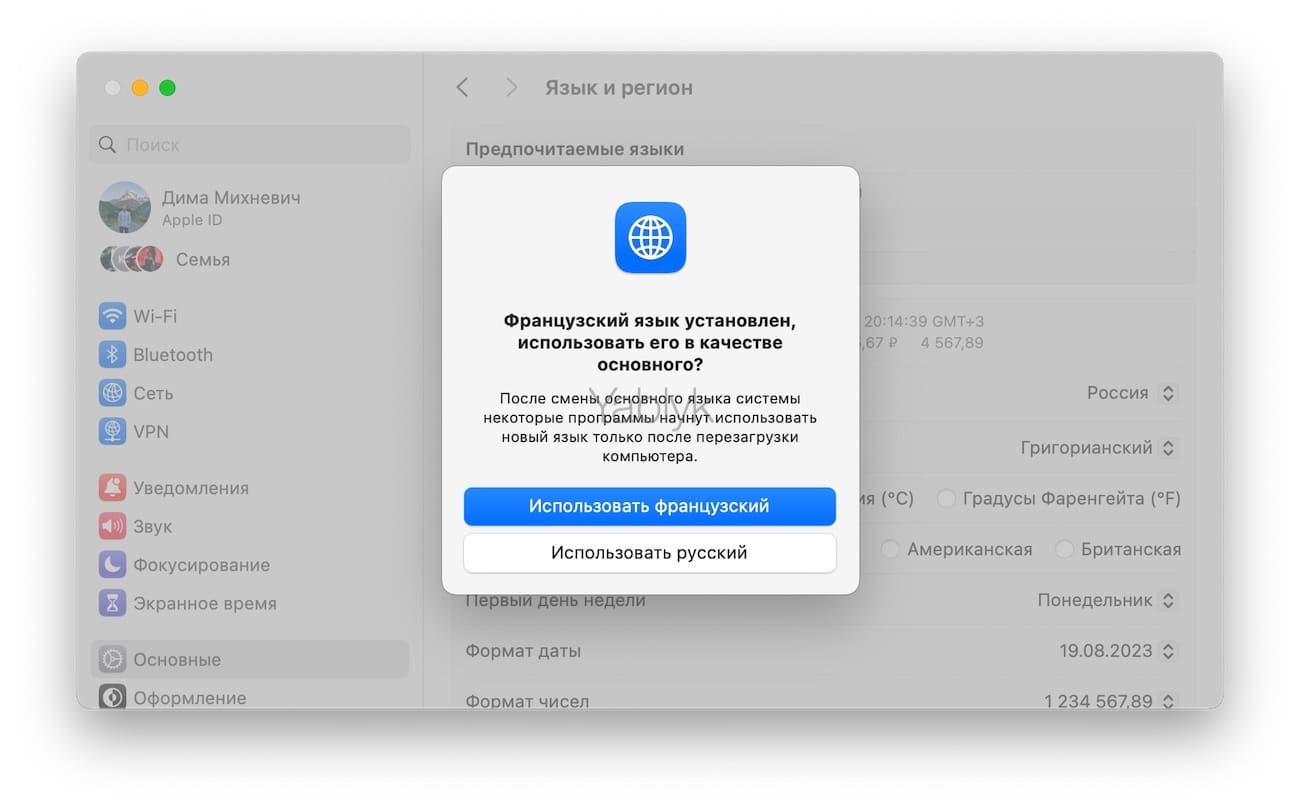
6. Добавленный язык появится в переводчике браузера Safari.
Насколько хорошо работает переводчик Apple по сравнению с аналогом от Google в Chrome? Надо сказать, что в Safari перевод текстов получается не хуже, чем у конкурента, а местами тонкости языка передаются даже и лучше.
7. Чтобы удалить ненужный язык из переводчика Safari перейдите по пути: «Системные настройки» → «Основные» → «Язык и регион», выделите язык, от которого необходимо избавиться и нажмите «—».
🔥 Смотрите также: